0x8007001d Windows 업데이트 오류를 올바르게 수정
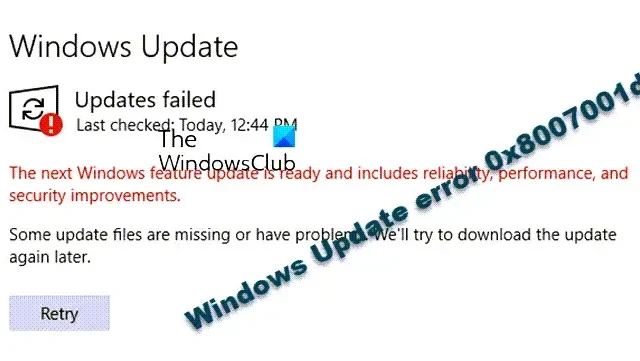
Windows 업데이트 오류 0x8007001d는 손상된 Windows 업데이트 캐시, 오래된 시스템 드라이버, 손상된 Windows 업데이트 파일 등으로 인해 발생할 수 있습니다. 이 게시물에서는 Windows 11/10 컴퓨터에서 Windows 업데이트 오류 0x8007001d를 수정하는 방법을 보여줍니다.
Windows 업데이트 오류 0x8007001d 수정
시작하기 전에 컴퓨터와 라우터를 다시 시작하고 인터넷 연결이 안정적인지 확인하세요. 그래도 도움이 되지 않으면 아래 솔루션을 따를 수 있습니다.
- Windows 업데이트 문제 해결사를 실행합니다.
- Windows 업데이트 서비스 상태 확인
- pending.xml 파일 지우기
- 클린 부팅 상태에서 Windows 업데이트를 실행합니다.
- SoftwareDistribution 및 catroot2 폴더의 내용을 지웁니다.
- Windows Update 구성 요소를 재설정합니다.
- 업데이트를 수동으로 설치하십시오.
1] Windows 업데이트 문제 해결사 실행
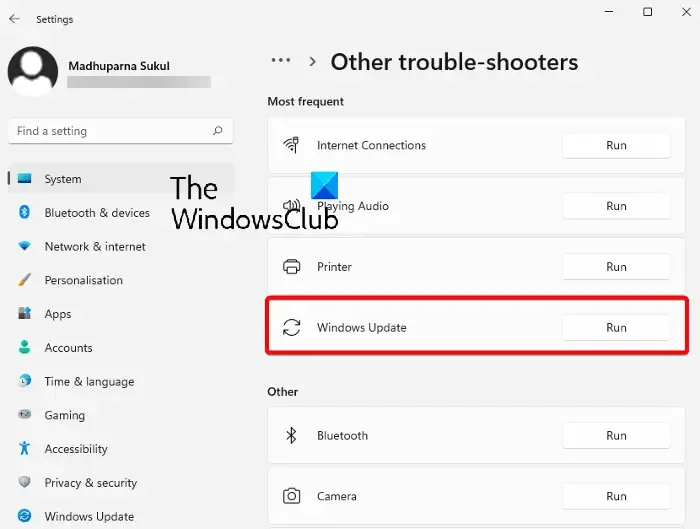
시도할 첫 번째 방법은 기본 제공 Windows 업데이트 문제 해결사를 실행하여 0x8007001d 오류를 수정하는 것입니다 . 문제 해결사는 업데이트의 불규칙성을 찾아 수정 사항을 자동으로 적용합니다. 그런 다음 PC를 다시 시작하고 업데이트 오류가 해결되었는지 확인할 수 있습니다.
2] Windows 업데이트 서비스 상태 확인
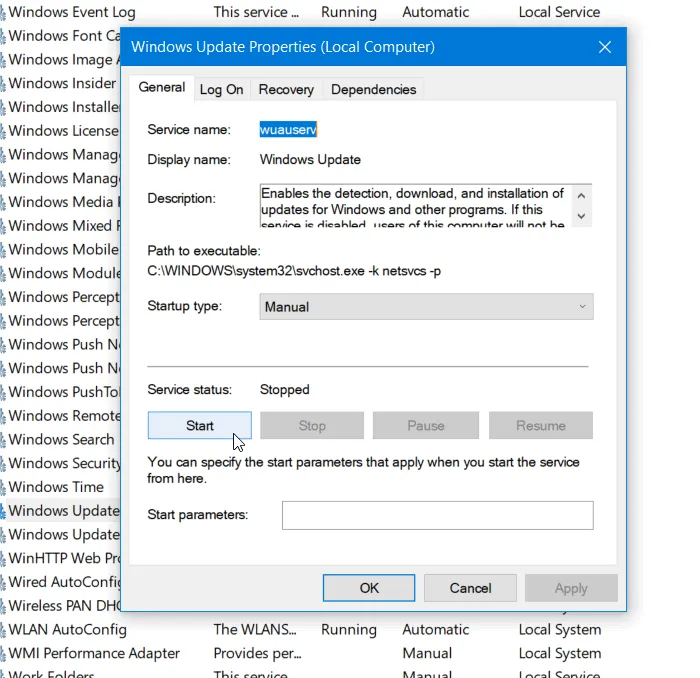
독립 실행형 Windows 11/10 PC의 기본 구성은 다음과 같습니다.
- Windows 업데이트 서비스 – 수동(트리거됨)
- Windows Update Medic Services – 수동
- 암호화 서비스 – 자동
- 백그라운드 인텔리전트 전송 서비스 – 수동
- DCOM 서버 프로세스 실행기 – 자동
- RPC 끝점 매퍼 – 자동
- Windows 설치 프로그램 – 수동.
이렇게 하면 필요한 서비스를 사용할 수 있습니다.
3] pending.xml 파일 지우기
관리자 권한 명령 프롬프트 창을 열고 다음을 입력하고 Enter 키를 누릅니다.
Ren c:\windows\winsxs\pending.xml pending.old
그러면 pending.xml 파일의 이름이 pending.old로 변경됩니다. 이제 다시 시도하십시오.
4] 클린 부팅 상태에서 Windows 업데이트 실행
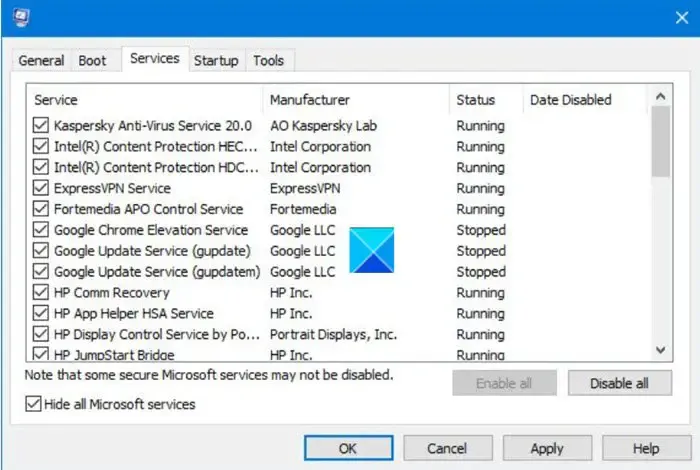
경우에 따라 클린 부팅 상태에서 Windows 업데이트 오류 문제를 해결하는 것이 더 좋습니다. 클린 부팅을 수행하면 최소한의 드라이버 및 시작 프로그램으로 컴퓨터가 시작됩니다. 클린 부팅 상태로 들어가면 Windows Update를 실행하고 오류가 지속되는지 확인하십시오.
5] SoftwareDistribution 및 catroot2 폴더의 내용 지우기
catroot 및 catroot2 폴더는 Windows 업데이트 프로세스에 필요한 Windows OS 폴더입니다 . SoftwareDistribution 폴더는 PC에 Windows 업데이트를 설치하는 데 필요할 수 있는 파일을 임시로 저장하는 데 사용됩니다 .
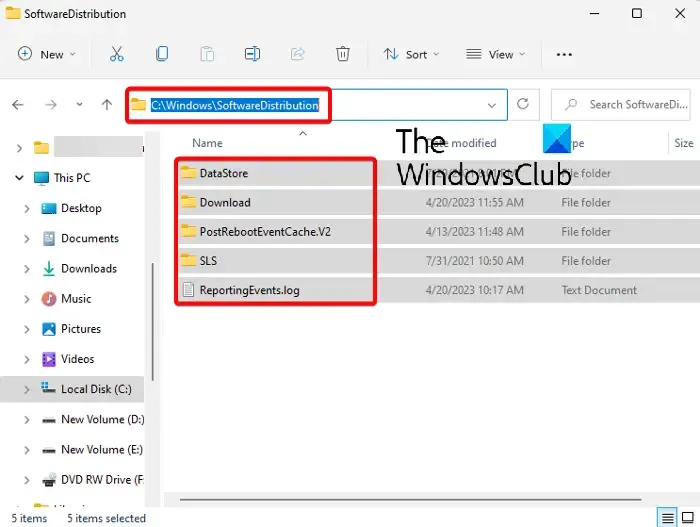
경우에 따라 이 폴더의 내용이 손상되어 시스템의 데이터 저장소 및 다운로드 폴더를 방해하여 Windows 업데이트 오류 0x8007001d 를 유발할 수 있습니다 . 따라서 업데이트 오류를 수정 하려면 catroot 및 catroot2 폴더 의 내용을 삭제 하고 SoftwareDistribution 폴더의 내용을 지워야 합니다.
6] Windows 업데이트 구성 요소 재설정
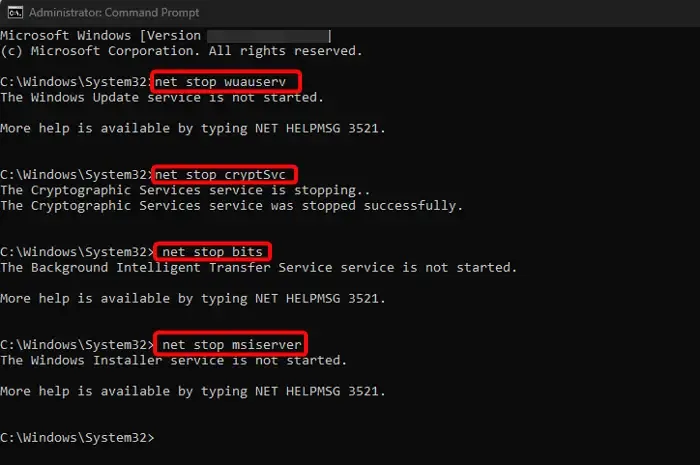
손상된 업데이트 구성 요소로 인해 Windows 업데이트가 자주 실패할 수 있습니다. 이러한 경우 Windows 업데이트 구성 요소를 재설정하면 도움이 될 수 있습니다.
Windows 업데이트 에이전트 재설정 도구 (Microsoft 도구) 또는 Windows 업데이트 재설정 도구 (타사 제공) 를 사용 하고 도움이 되는지 확인하십시오. 이 PowerShell 스크립트는 Windows 업데이트 클라이언트를 재설정하는 데 도움이 됩니다 . 각 Windows 업데이트 구성 요소를 기본값으로 수동으로 재설정 하려면 이 게시물을 참조하십시오 .
7] 수동으로 업데이트 설치
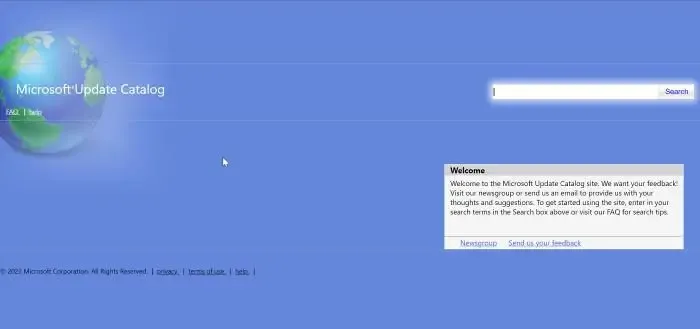
경우에 따라 Windows 업데이트를 수동으로 설치하는 것이 더 쉽고 이 오류와 같은 많은 문제를 제거하는 데 도움이 될 수 있습니다. 이를 위해 문제 업데이트의 KB 번호를 기록하고 Microsoft 업데이트 카탈로그 페이지를 방문하여 검색 필드에 KB 번호(예: KB2565063 )를 입력 하고 Enter 키를 누릅니다 .
다음 화면에서 다운로드를 클릭하면 새 팝업 창이 열립니다. 시스템 아키텍처( 32비트/64비트 )에 따라 파일을 다운로드하고 화면의 지시를 따릅니다. 설치가 완료되면 PC를 다시 시작하여 업데이트를 적용하십시오.
Windows 11이 업데이트되지 않는 이유는 무엇입니까?
Windows 11이 업데이트되지 않는 이유는 여러 가지일 수 있습니다 . 일반적인 원인에는 Windows 업데이트 캐시 손상, 인터넷 연결 불량, 외부 하드웨어 간섭, 드라이브 공간 부족 또는 Windows 업데이트 구성 요소 손상이 포함됩니다.
Windows 11 업데이트 루프 오류란 무엇입니까?
업데이트 또는 업그레이드 후 Windows가 끝없는 재부팅 루프 에 빠질 수 있으며 PC가 계속 다시 시작될 수 있습니다. 이것은 시스템이 어떤 이유로 코어 파일을 업데이트할 수 없어서 다시 시작한 후 매번 업데이트를 시도하고 다시 실패하는 경우에 발생할 수 있습니다. 이를 Windows 업데이트 루프 오류라고 합니다.


답글 남기기